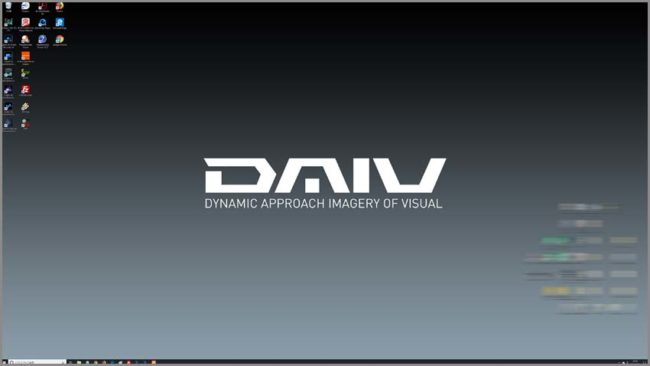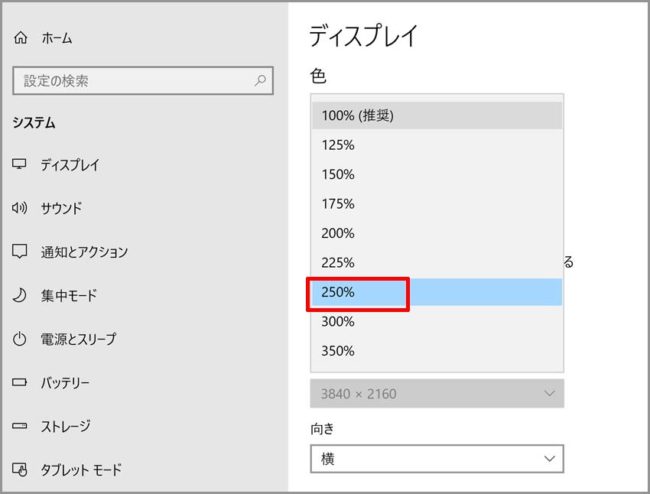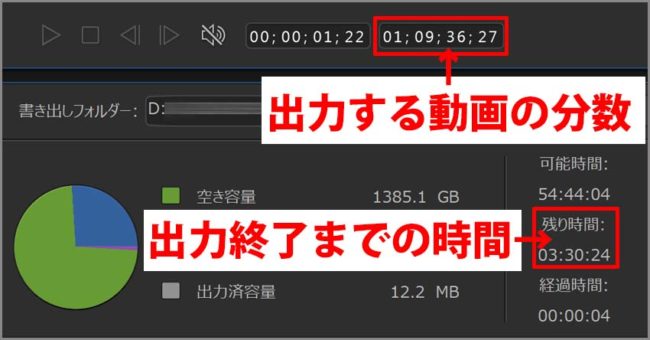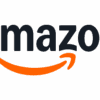ごけたです。マウスパッド使ってますか? 使い捨て派ですか? 洗濯派ですか?
OSはWindows、ブラウザーはchrome、レンタルサーバーはエックスサーバーです。
画像、その下に説明文の構成になっています。
画像はクリックすると拡大されて表示されます。
目次
はじめに
今回はお買い物編です。
「マウスコンピューター ノートパソコン DAIV」を約半年前に購入しました。
購入してから今日までの使用感想を書いてみたいと思います。
2018年10月上旬現在で、「DAIV-NG7510S2-M2SH2」が購入したモデルの一番近いかと。
店舗で発送手続きをしてもらい、二日後に届きました。
即、開封して諸々の登録、設定を済ませたいところなんですが、
時間がなくて開封は一週間後になりました。
1点残念だったのは、箱に発送伝票が直貼りだったこと。
プチプチ2周くらい巻いて、その上に発送伝票を貼って欲しかった。
ページ構成
OSはWindows、ブラウザーはchrome、レンタルサーバーはエックスサーバーです。
画像、ソースコード、その下に説明文の構成になっています。
画像はクリックすると拡大されて表示されます。
電源オン
新規購入PCの儀式でございます。
伝票の件は仕方ないとして、箱から本体を取り出します。
梱包材は当然しっかり。滑りが悪いと箱からの取り出しに苦戦しますが、
滑りもよく、横幅だけ注意すればあっさり取り出せます。
同梱の書類、ケーブルを分け、開封、確認。
電源ケーブル、無線LAN親機から有線ケーブルを本器に繋いで、電源オンです。
どれだけ早いか気になりますもんね。約30秒でした。
ソフトもほとんど入っていませんしね。ぼちぼちの速さでした。
マイクロソフトへの登録はyoutubeで何となく予習をし、
事前にID、パスワードも決めていても、何だか手こずり時間かかります。
次はウィルスソフトのインストール、登録。
ディフェンダー入っていますが、別途ソフトをインストールして安心したい派です。
無線LANに本器を追加設定。MACアドレスの入力など。
ここから別途ソフトのインストール、登録などがあります。
購入直後のレビュー
大変お待たせ致しました購入レビューでございます。
まずは基本的なことから。
ディスプレー
テカテカ、ギラギラはなく見やすいですね。
目の疲れは感じていません。
※モデルによって解像度・液晶タイプが異なります。
一番初めに思ったことは、アイコンが小っさ。めっさ小っさ。
※初期起動ではこんなにソフトは入っていません。
「250%」に変更設定して、アイコンがしっかり見えるサイズになります。
「200%」以上がお勧めです。
インストールしたソフトを起動させると、こちらも表示も小っさ。
「250%」に設定していてもめっさ小っさ。
メニュー欄が顔を近づけないとちゃんと見えません。
※視力が悪いのもあります。
ソフトのアイコンを右クリックで「プロパティー」を選択クリック。
→「互換性」をクリック→「高 DPI 設定の変更」をクリック
→「高い DPI スケールの動作を上書きします。 拡大縮小の実行元」にチェックを入れて、
→「アプリケーション、システム、システム(拡張)」から選択して「OK」をクリック
※大体「アプリケーション」を選択しています。
→「適応」をクリック→「OK」をクリック→「プロパティー」を閉じると表示が変わります。
※表示を拡大しているだけなので、印刷をする場合は注意が必要です。
画面上では表示されていても、印刷してみると1/4だけだったりします。
設定の「ディスプレイ」から「拡大縮小とレイアウト」の
「250%」を別の数値に変更して調整します。
バッテリー

店舗で確認したバッテリーは取り外し不可。
その時は話を聞いてだけで、実際に裏面を見ていませんでした。
空調用の穴が無数に空いていました。
バッテリーは?解体しない限り、どこに設置されているか分かりません。
バッテリーだけでの稼働テスト
電源プラグを外してバッテリーだけで稼働時間テスト
電源プラグを外してバッテリー表示を見ると1時間30分の表示。
作業内容は4K動画編集。しっかり1時間30分稼働してます。
1時間以動けば満足できます。
ポータブル電源 RAVPower 27000mAhで使用してみる
電源プラグを満充電の「ポータブル電源 RAVPower 27000mAh」に差し替えて
使用テストを行ってみました。
2時間しっかり動作しました。作業内容は4K動画編集。この動作内容で2時間動いてくれれば満足です。
素材:Sony FDR-X3000で撮影した4Kの車載動画
編集ソフト:PowerDirector 16 Ultimate Suite 通常版
信号待ちの時間を削除、前後の繋ぎエフェクト、
道路名、交差点名などの表示設定などを行って4Kで出力。
熱
出力時は10分以上で確実に熱くなります。
空冷ファンの音
4K動画編集を30分以上続ける確実に音が高音になります。
作業に没頭していたりヘッドフォンで音楽を聞きながらだと気になりません。
むしろ周囲の人が気になる音か。の問題かと。
音質
「High Definition Audio」のオンボード。
「Sound Blaster Connect 2」
「Sound BlasterX Pro-Gaming 720°」が用意されています。
私の耳は十分満足する音が聴けています。
※オーディオに拘りがある方が満足できるかは不明です。
キーボード

タッチパッドの縦幅が大きいです。
手前からキーボードまでの距離がある。を意味します。
手首をタッチパッドの左右の余白に着けてキーボードを打つ私には、
ちょっと遠くに感じます。
未だに慣れずに、長時間打っていると指より手首が痛くなる時も。
キーボードはパチパチです。強く打てばパチッっと高い音がします。
感触は軽くて打ちやすいです。
最近は少しサイズが小さくなるとテンキーが無いんですね。
デスクトップでテンキー付のキーボード慣れしているので、
テンキーの有無も無視できません。
購入後から半年経ってレビュー
購入してから約半年の間に変化や試したことを書いておきます。
Windowsのバージョンが「1803」になってから
以前よりファンの高音で回転する機会が増えたように思います。
4K動画編集ではなく、Wordpressで記事を書いているだけの時でも
ファンの音が聞こえてきます。
この頃から気温も徐々に高くなっています。
お熱も
ファンの音がするとは冷ましているからです。
という事はPCのお熱も凄いです。
このまま発火でもしたら大変なので慌てて電源を切ったことが1度だけ。
4K動画-再生と編集
このノートPCで一番やりたかった4K動画編集です。
Youtubeにアップロード可能な「H.264 AVC MPEG-4 1920×1820/120(60mb)」設定の
1時間もので2時間半~3時間かかりました。
早いのか遅いのかは不明ですが、私は既に動画編集経験があるので
この程度の時間であれば気になりません。
この実機は32GB固定で変更不可になっています。
自己責任でも64GBに変更可能ならしたいくらいです。
冷却台を購入してみる
アマゾンで販売している
「E-PRANCE ノートパソコン 冷却パッド 冷却台
ノートPCクーラー クール 超静音 USBポート2口
LED搭載 USB接続 17インチ型まで対応4ファン (ブルー)」を購入しました。

高さがやや足りていません。冷却台のファンが肝心な箇所に届いていません。
以前よりは熱さは落ちついてきましたが、キーボード左上はまだ熱いです。
PC本体のファンの音は聞こえせん。
冷却台のファンが常に鳴っているので気にならないだけかも知れません。
冷却台のファンの音も割と静かです。
こちらも自分より周囲の人が気になる音か。の問題かと。
酷暑には
冷却台を購入して、お熱もファンの音もやや落ち着きましたが、
やはり平成最後の夏の酷暑には敵いませんでした。
さらにUSB扇風機を発熱箇所に当てて熱を逃がします。PCだけでなく、暑がりで汗っかきの私自身も発汗しました。
平年並みの気温
9月の中旬には気温も平年並みになったと同時に、
PC熱もグッと落ちて、Wordpressで投稿記事を書く程度であれば、
冷却台も不要なほどです。
4Kの動画編集時はやはりまだまだ熱く冷却台は必須です。
さいごに
PC熱の問題以外は至って快適です。
電源挿しっぱなしにしても特に問題はないようです。
またに電源プラグを抜いて使用しても、バッテリーの稼働時間は
今のところ減少していません。
大きさの割には軽いので、家の中なら気軽に移動が可能です。
テキストエディタでの入力で見にくいと感じたことは有りません。
動画編集のフレーム単位の編集も拡大表示で充分補えます。
VRはまだ体験出来ていません。
外部4Kモニターもまだ購入していません。
これはまた機会がありましたらご報告致します。
最後までお合い下さいまして有難うございました。